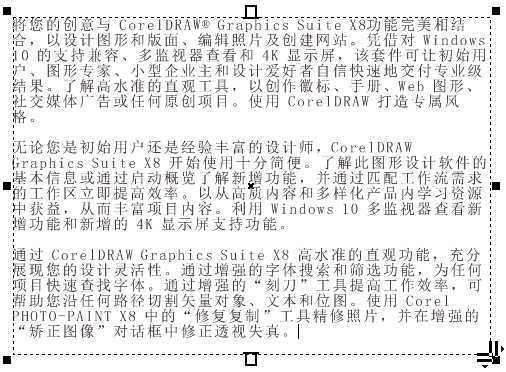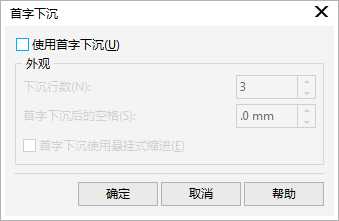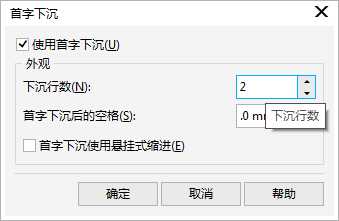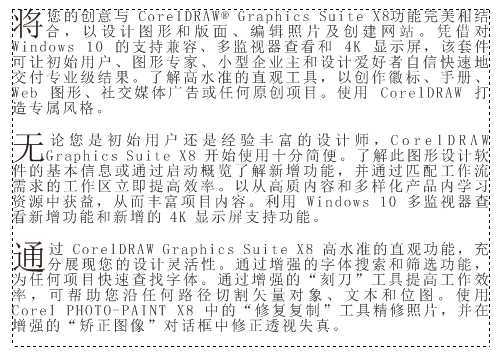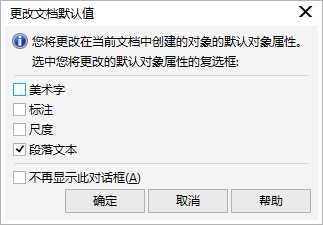CorelDRAW中如何自定义首字下沉的行数?
平面设计 发布日期:2024/9/24 浏览次数:1
正在浏览:CorelDRAW中如何自定义首字下沉的行数?
首字下沉即设置段落的第一行第一字字体变大,并且向下一定的距离,与后面的段落对齐,段落的其它部分保持原样。在段落中应用首字下沉可以放大句首字符,能够突出段落的首句,一定程度上能增加文字编排上的美观度和标记。本文介绍CorelDRAW中如何根据自己需要自定义首字下沉的行数。
1. 使用F8“文本工具”,在CDR绘图区域拖动鼠标实现段落文本框,在框内单击添加段落文字,或者也可以从已有文字中复制文本到文本框。如图所示。
2. 选择段落文本后,执行“文本>首字下沉”命令,弹出“首字下沉”对话框。
3. 勾选“使用首字下沉”激活对话框,在“下沉行数”数值框中输入需要下沉的行数。
4. 此时,被选择的段落文本会显示预览效果,单击确定按钮,文本将首字下沉两个字行字符位置,如图所示。
或者在没有选择文本的状态下,则会跳出“更改文档默认值”复选框,选择你需要更改对象属性的选项,单击确定。
在之后的操作中只需要点击属性栏中的“首字下沉”按钮就可以按照之前的设置将字符下沉行数定义为2行。
以上就是CorelDRAW中如何自定义首字下沉的行数方法介绍,操作很简单的,大家学会了吗?希望能对大家有所帮助!
荣耀猎人回归!七大亮点看懂不只是轻薄本,更是游戏本的MagicBook Pro 16.
人们对于笔记本电脑有一个固有印象:要么轻薄但性能一般,要么性能强劲但笨重臃肿。然而,今年荣耀新推出的MagicBook Pro 16刷新了人们的认知——发布会上,荣耀宣布猎人游戏本正式回归,称其继承了荣耀 HUNTER 基因,并自信地为其打出“轻薄本,更是游戏本”的口号。
众所周知,寻求轻薄本的用户普遍更看重便携性、外观造型、静谧性和打字办公等用机体验,而寻求游戏本的用户则普遍更看重硬件配置、性能释放等硬核指标。把两个看似难以相干的产品融合到一起,我们不禁对它产生了强烈的好奇:作为代表荣耀猎人游戏本的跨界新物种,它究竟做了哪些平衡以兼顾不同人群的各类需求呢?
人们对于笔记本电脑有一个固有印象:要么轻薄但性能一般,要么性能强劲但笨重臃肿。然而,今年荣耀新推出的MagicBook Pro 16刷新了人们的认知——发布会上,荣耀宣布猎人游戏本正式回归,称其继承了荣耀 HUNTER 基因,并自信地为其打出“轻薄本,更是游戏本”的口号。
众所周知,寻求轻薄本的用户普遍更看重便携性、外观造型、静谧性和打字办公等用机体验,而寻求游戏本的用户则普遍更看重硬件配置、性能释放等硬核指标。把两个看似难以相干的产品融合到一起,我们不禁对它产生了强烈的好奇:作为代表荣耀猎人游戏本的跨界新物种,它究竟做了哪些平衡以兼顾不同人群的各类需求呢?